Neste post, vamos discutir sobre “Como desabilitar as atualizações de driver do Windows 10”. Você será guiado por métodos / etapas fáceis para fazer isso. Vamos começar a discussão.
Atualizações de driver no Windows 10: Os drivers são softwares importantes para o dispositivo de hardware conectado / integrado ao computador com Windows 10. Por exemplo, se sua placa gráfica NVIDIA estiver integrada / conectada ao computador Windows 10 de 64 bits, os drivers da placa gráfica NVIDIA para Windows 10 de 64 bits devem ser instalados.
No Windows 10, as atualizações automáticas do Windows são ofertas de funções ou recursos integrados do Windows 10 para localizar, baixar e instalar a atualização do Windows disponível, incluindo patches de segurança, atualizações principais do Windows 10, drivers de sistema e adição de vários novos recursos ao Windows para melhorar o desempenho do sistema. O mecanismo de atualização do Windows também instala atualizações para todos os drivers do Windows que precisaram de uma atualização.
Os drivers disponíveis ou instalados por meio do recurso de ‘atualização do Windows’ geralmente funcionam muito bem. No entanto, você pode desativar as atualizações de driver do Windows 10 usando as configurações de atualização do Windows. Mas essa opção não está mais disponível no aplicativo “Configurações”. Isso significa que você precisa tentar algumas outras técnicas para desativar as atualizações de driver por meio da atualização do Windows.
Se não quiser baixar / instalar a atualização de drivers automaticamente por meio do Windows update no Windows 10, você pode desabilitar a opção de atualizações automáticas de driver por meio da Edição de Política de Grupo Local e do Editor do Registro Vamos buscar a solução.
Como desabilitar as atualizações de driver do Windows 10 por meio do Editor de Política de Grupo Local?
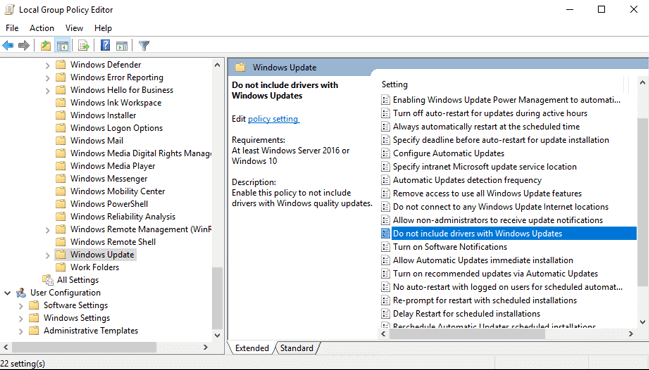
Etapa 1: Pressione as teclas ‘Windows + R’ no teclado, digite ‘gpedit.msc’ na caixa de diálogo ‘Executar’ aberta e pressione o botão ‘Ok’ para abrir o ‘Editor de Política de Grupo Local’
Etapa 2: agora, navegue até o seguinte caminho
Configuração do computador> Modelos administrativos> Componentes do Windows> Windows Update
Etapa 3: Encontre e clique duas vezes na política ‘Não incluir drivers com o Windows Update’ no painel direito
Etapa 4: Selecione o botão de opção ‘Ativado’ e, em seguida, pressione o botão ‘Aplicar’ e ‘Ok’ para salvar as alterações
Como desabilitar as atualizações de driver do Windows 10 através do Editor do Registro?
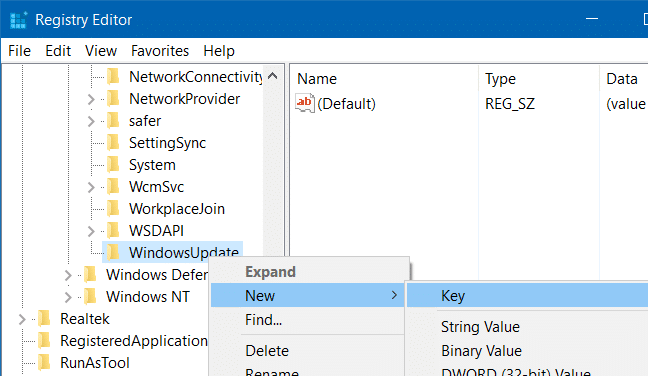
Etapa 1: Pressione as teclas ‘Windows + R’ no teclado, digite ‘regedit’ na caixa de diálogo ‘Executar’ aberta e pressione o botão ‘Ok’ para abrir o ‘Editor do Registro’
Etapa 2: agora, navegue até o seguinte caminho
HKEY_LOCAL_MACHINE \ SOFTWARE \ Policies \ Microsoft \ Windows
Etapa 3: Clique com o botão direito na pasta “Windows” (chave) no painel esquerdo e selecione “Novo> Chave”, nomeie a chave como “WindowsUpdate” e pressione a tecla “Enter”
Etapa 3: clique com o botão direito na chave recém-criada e selecione ‘Novo> Valor DWORD (32 bits)’
Etapa 4: Nomeie a chave como ‘ExcludeWUDriversInQualityUpdate’ e pressione a tecla ‘Enter’
Etapa 5: clique duas vezes no DWORD recém-criado e defina seu valor para ‘1’ e clique no botão ‘Ok’. Uma vez feito isso, feche o ‘Editor do Registro’.
Como atualizar os drivers no Windows 10?
Os métodos acima o ajudarão a desabilitar as atualizações de driver por meio da atualização do Windows, o que significa que você não pode mais obter a atualização de drivers por meio da atualização do Windows. Nesse caso, você precisa baixar e instalar manualmente as atualizações de driver, se necessário.
Etapa 1: Pressione as teclas ‘Windows + X’ no teclado e selecione ‘Gerenciador de Dispositivos’
Etapa 2: expanda cada categoria de dispositivo, encontre e clique com o botão direito do mouse no dispositivo que exibe “Ponto de exclamação amarelo” e selecione “Atualizar driver”. Siga as instruções na tela para concluir a atualização
Etapa 3: Repita as mesmas etapas para atualizar todos os outros drivers do Windows. Uma vez feito isso, reinicie o computador para salvar as alterações.
Atualize os drivers do Windows 10 com a ‘Ferramenta de atualização automática de driver’
Você também pode tentar atualizar seus drivers do Windows com a ‘Ferramenta de atualização automática de driver’. Este software encontrará automaticamente as atualizações mais recentes para todos os drivers do Windows e as instalará no computador. Você pode obter esta ferramenta através do botão / link abaixo.
Conclusão
Tenho certeza que este artigo o ajudou em Como desabilitar as atualizações de driver do Windows 10 com várias etapas fáceis. Você pode ler e seguir nossas instruções para fazer isso. Isso é tudo. Para qualquer sugestão ou dúvida, escreva na caixa de comentários abaixo.
